燕秀工具箱是一款专业的CAD辅助工具,能够帮助用户对模具、模型进行设计。软件内置多项便捷功能,用户能够在CAD软件中快速启用。此外,燕秀工具箱这款软件还能够帮助大家将一些复杂的绘图和设计流程进行简化,从而大幅提高用户们的日常绘图和办公制作效率。燕秀工具箱的强大功能则可以减少和降低设计过程中产生的各种误差,在一定程度上确保设计成品的最终实物效果。作为一款操作简单、专为AutoCAD而打造的实用工具,燕秀工具箱能够有效帮助大家减轻工作的压力,让设计和建模变得更加简单、轻松。
软件介绍
燕秀工具箱是免费的AutoCAD塑胶模具设计工具,支持AutoCAD2004至2021。相较于其他的同类软件,燕秀工具箱还在一定程度上大大增加了软件的功能,除了可以提供画画标准件的功能之外,还有包括标注和修改、计算等在内一系列的工具,大大方便了用户的设计。此外,燕秀工具箱中还为大家提供了非常详细的使用和操作教程,用户可以更快上手使用。
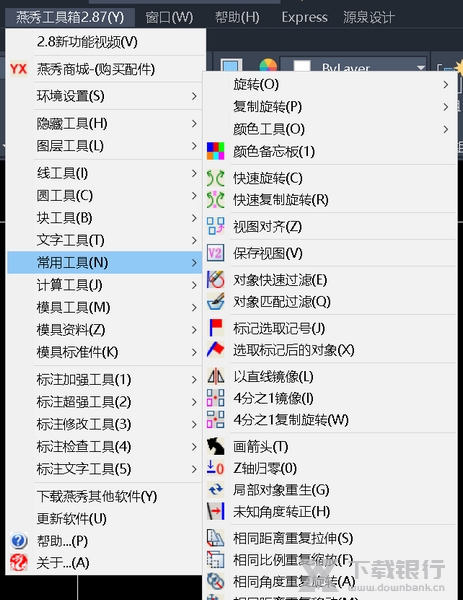
使用说明
1.在cad命令行输入options(选项),第一项文件,里面的第一项:支持文件搜索路径,添加如下文件夹到支持路径:yanxiu\CadTool到支持目录
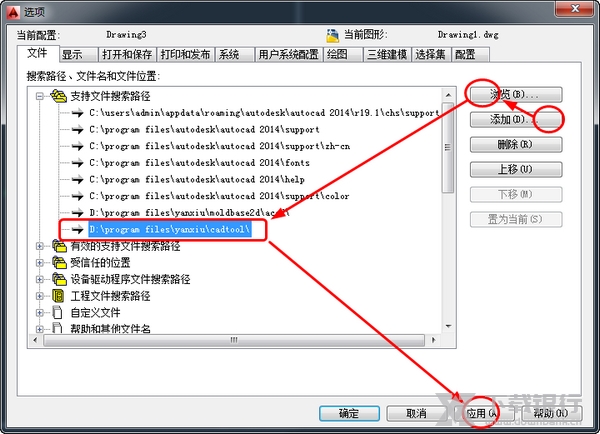
2.在cad命令行输入appload(加载应用程序),选择yanxiu\CadTool文件夹,现在里面yanxiu.vlx文件,点击加载,关闭窗口后,程序自动会加载菜单。
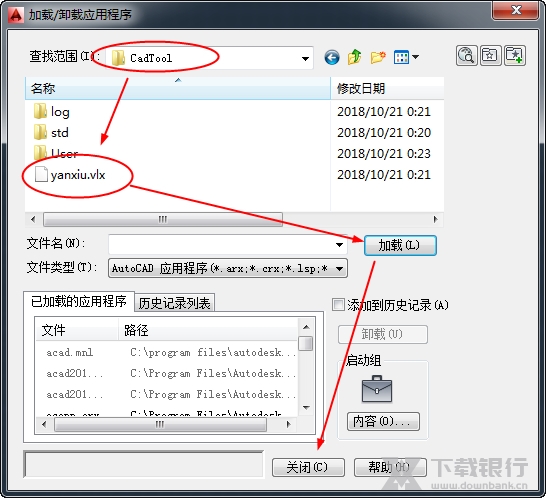
软件优势
1、完全适配中望CAD,对工程师们的帮助非常大
2、提供了多种模具的标准件,可以让用户直接使用
3、拥有非常精确的计算方式,让绘图变得没有误差
4、可以制作出最完美的3D设计图,和产品一模一样
软件亮点
1、用于简体、繁体、英文的AutoCAD制图软件
2、支持32位与64位的操作系统使用
3、注重应用功能的增强,并不只是画画标准件而已
4、支持简体、繁体、英文的AutoCAD软件
5、支持32位和64位,兼容性强大
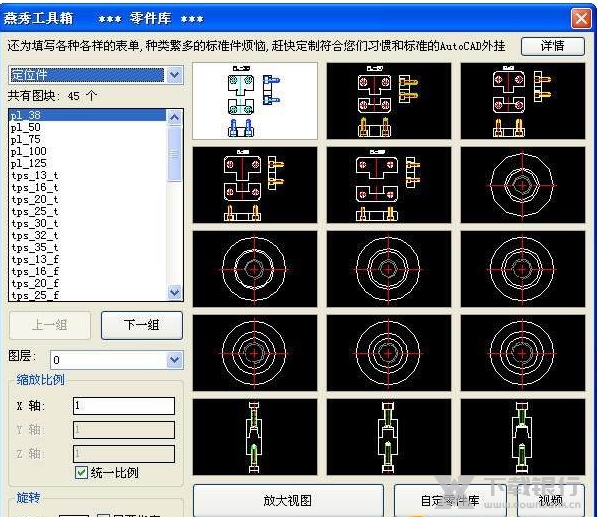
使用教程
1.装完燕秀后,很有很多选择框,那么我们需要选择最常用的几个快捷命令。首先选择如图所示的标注命令。这样标注尺寸就方便很多。
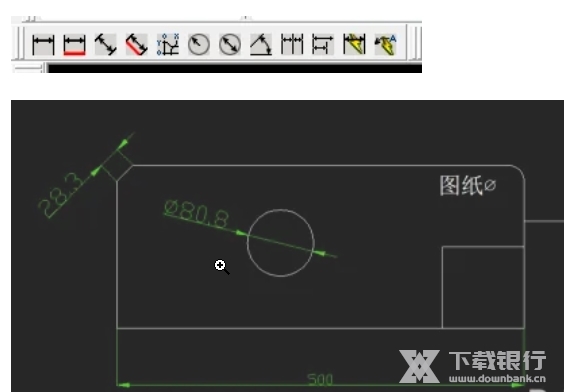
2.选择如图所示的工具,选择只能中心线,然后点击一下圆,就会出现圆的中心线,这样就会方便很多,不用再去重新画中心线。
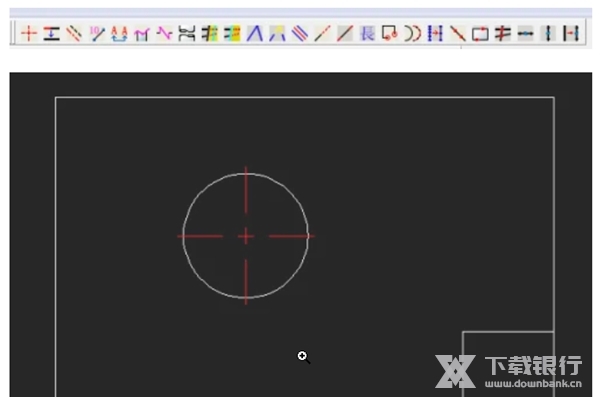
3.如果你从三维导入二维图形的时候,有很多重复的线,该怎么办?在工具栏里选择删除重复线,那么对象所有的重复线就会删除掉,非常方便。也可以画截断线,选择两条线段,就自动会出现截断线。
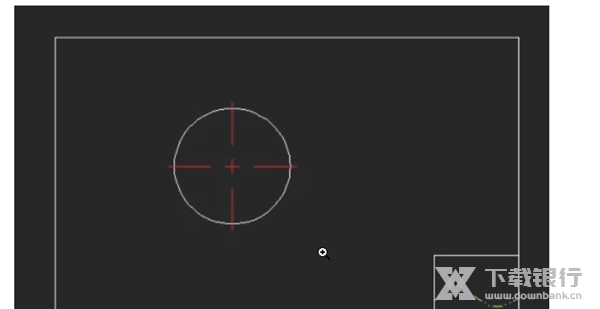
4.选择如图所示的隐藏工具,当你想要隐藏某一部分对象时,点击隐藏就行了,如图所示的圆被隐藏了。这样可以将复杂的视图简单清晰化,对于设置图层也更加方便,如果将隐藏的部分显现出来,那么点击下"显"就行了。
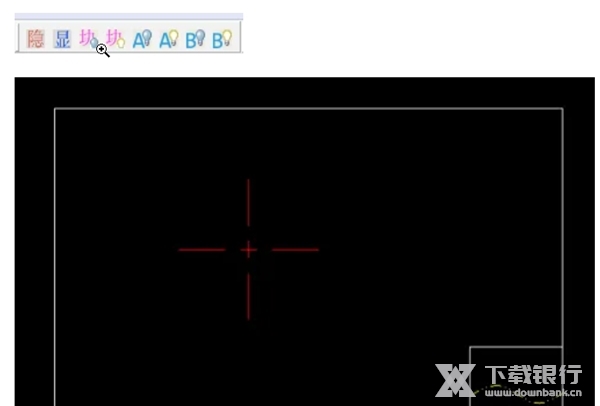
5.选择如下图所示的图层工具栏,选择部分的对象放入图层中。如果图形中有水陆接头,那么将它放到"水"图层中。然后点击放进的图层,可以用“关闭选取图层”等功能在图层中来回切换,可以更容易的画二维图。也可以点击浏览图层,所有的图层就会可以互相切换了。
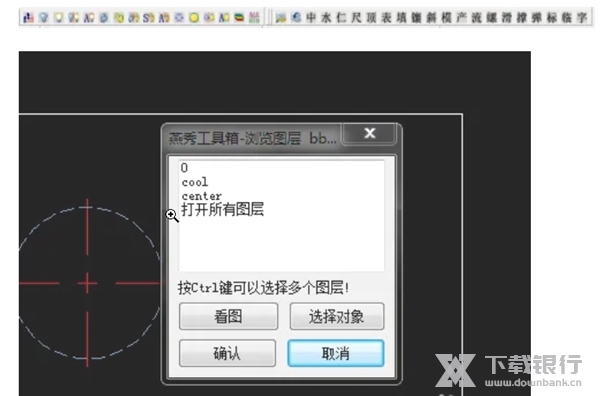
6.加工图纸一般都是基准面设置为原点,然后按照尺寸坐标标注。那么总不可能一个个画吧。我们可以按照下图所示的工具栏里先设置个绝对坐标,然后选择坐标标注功能,将图形一个个按照坐标形式标注来。
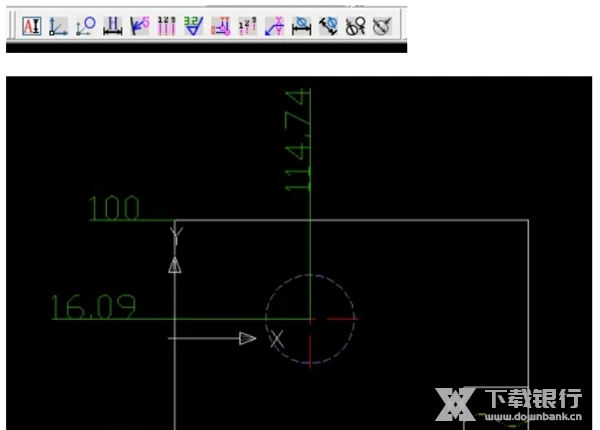
7.客户给的图纸一般是不会有编号的,那么供应商得自己编号吧。如果一个一个尺寸编号,就会非常麻烦,又浪费时间。那么我们就可以选择用球柱编号命令,将图形的尺寸快速的编制起来。
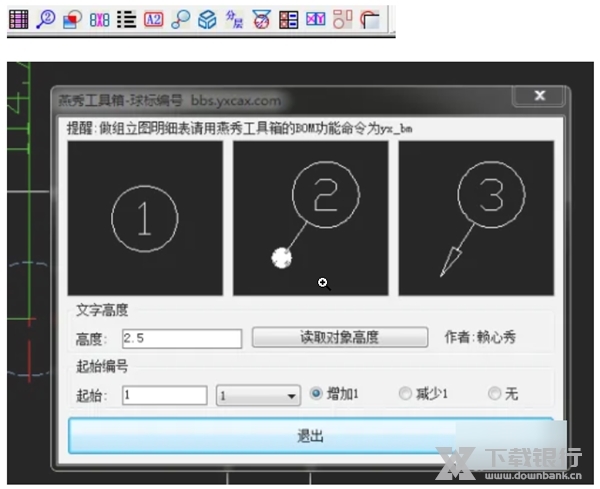
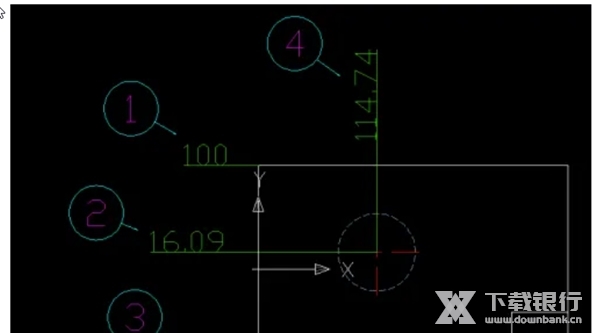
8.如果我们想方便的将直线改为虚线,那么我们可以用线性工具,选择你所需要的线性外观,会带来非常的便利。
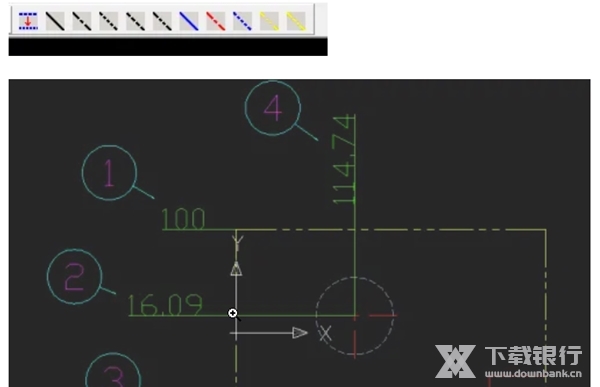
怎么安装到cad
1.打开燕秀软件包,点安装,在弹出的语言选项中,有简体中文与繁体中文可选择;图1为软件中的文件,图2为语言选择;
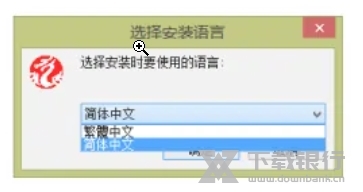
2.在进行软件安装时,系统在自动计算完成后,点下一步;
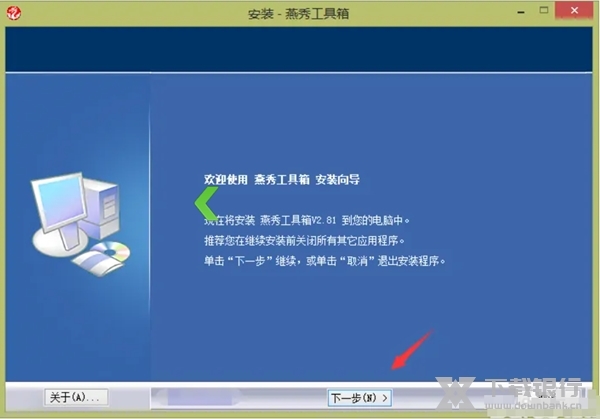
3.点同意安装后,再进入下一步
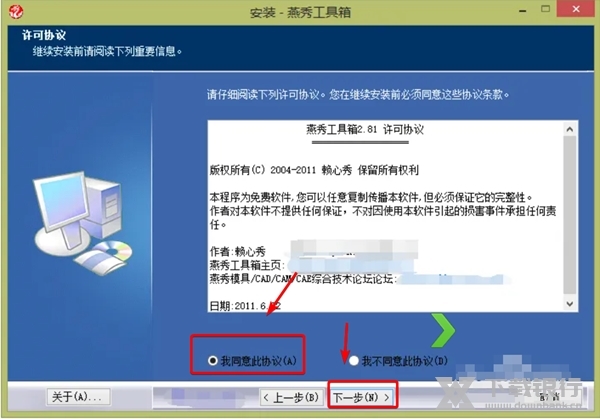
4.为燕秀工具指定安装路径,及其文件夹的名称;
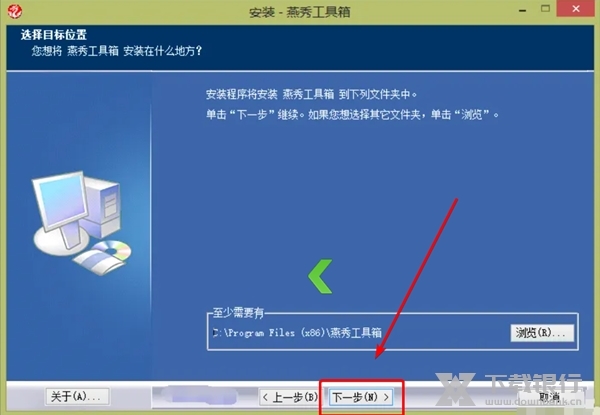
5.选择加载到那一个CAD版本上面,从2004到2012;选择后点正式安装;
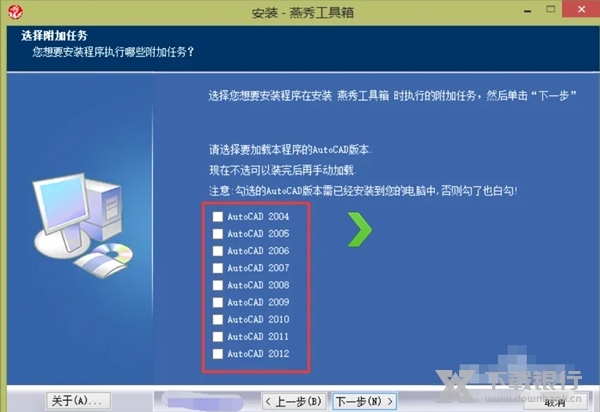
6.在安装完成之后也可以根据需求来勾选
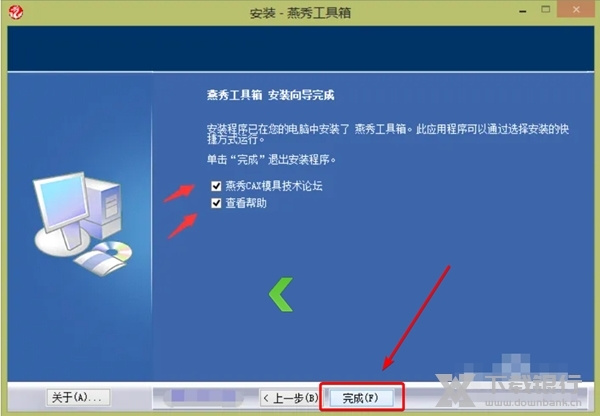
7.打开CAD软件,装好后的燕秀工具如下图所示,然后就可以使用其功能进入模具图纸设计了。
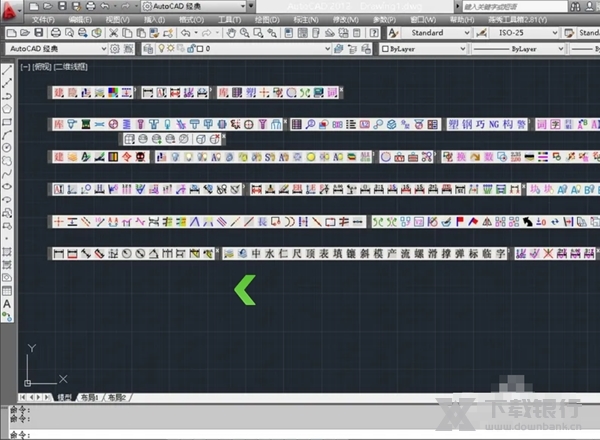
快捷键怎么设置
1.以cad2007为例,确保已经安装好燕秀工具箱,
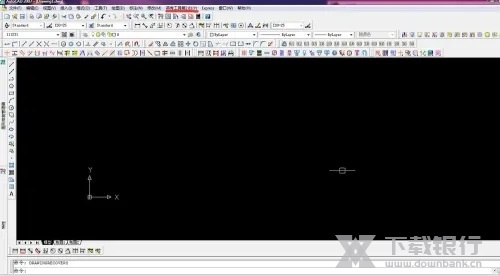
2.点击【燕秀工具箱】。【环境设置】-【自定义快捷键】。
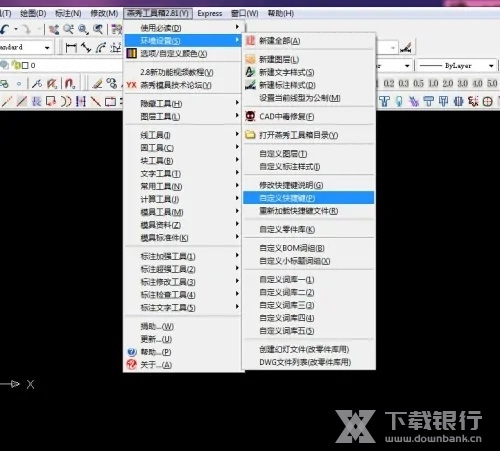
3.弹出【cad信息】点击【确定】
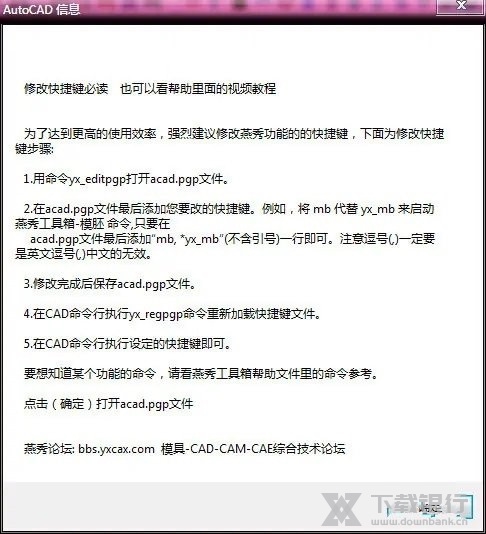
4.弹出名为【acad.pgp】记事本文件。
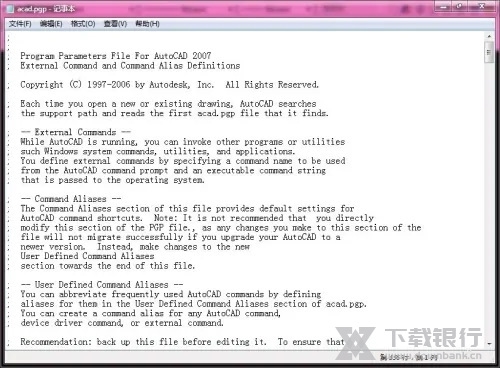
5.以中心线为例!首先把鼠标移到中心线按钮上,就会显示出完整快捷键。中心线为yx_cen。
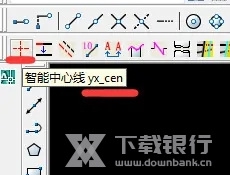
6.在【acad.pgp】记事本文件中快捷键下端加入
cen, *yx_cen
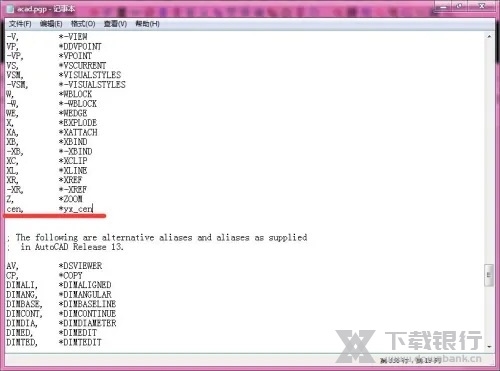
7.单击【文件】-【保存】就完成快捷键的设置了
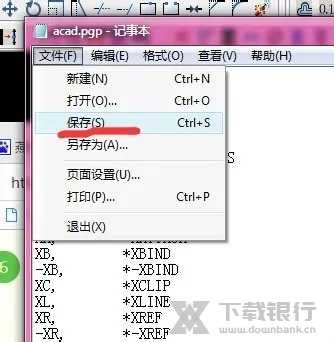
怎么显示在菜单栏
1.以cad2010为例,确定在安装燕秀工具时有勾选cad2010版本

2.确定第一步正确后看到菜单兰的燕秀工具时可以如图1.2.3步骤

3.前两个步骤试了后还是没有则 工具→加载应用程序→找到你所安装燕秀工具箱里面的yanxiu.vlx文件点加载跟着关闭就行了
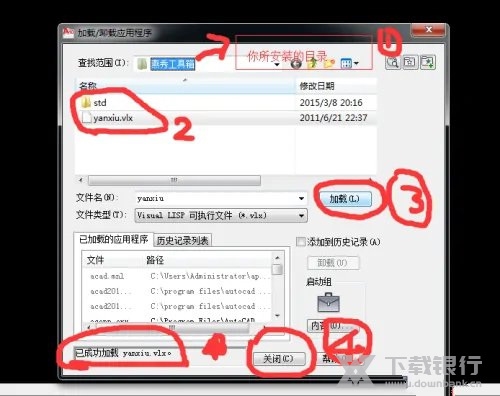
4.安装燕秀工具的时候一定要选择版本自己所安装的cad版本,版本选择的 不对不能正常载入所以一定要注意
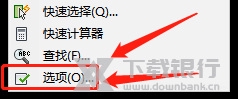
怎么调出工具栏
接下来为大家提供两种方法,大家可以按需选用
1.1进入选项页
右键点击编辑区空白处,进入“选项”页面。
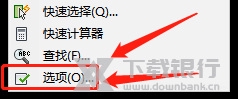
1.2进入配置栏
在选项页面,切换到“配置”栏。
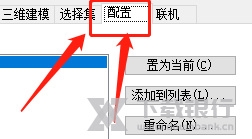
1.3点击重置
在配置栏,点击“重置”功能。
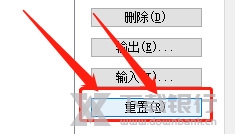
1.4调出工具栏
在提示对话框中点击“是”,重置cad状态,调出默认工具栏。
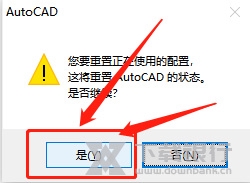
2.1另一种则如图所示,打开安装好的CAD软件

2.2接下来需要双击进入CAD界面,进行设置,如下图所示。
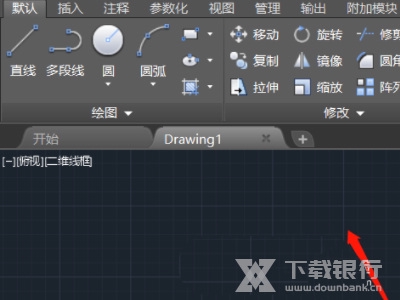
2.3接下来需要选择顶部工具栏命令弹出下拉菜单,如下图所示。
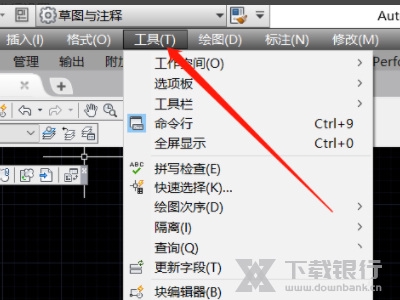
2.4接下来需要选择工具栏命令,如下图所示。

2.5接下来需要选择AUTOCAD按钮,进入选项,如下图所示。
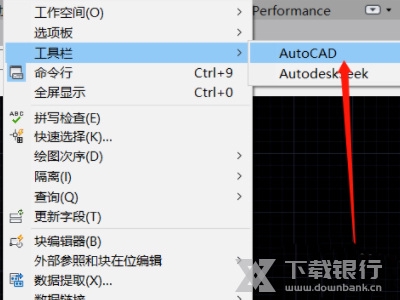
2.6如图所示,CAD布局中视口工具栏被调出来了,如下图所示。
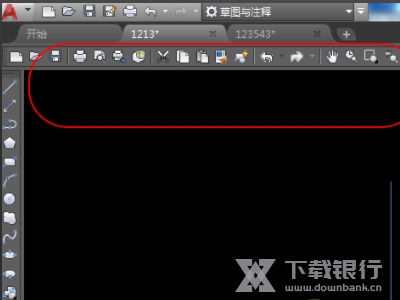
出色的3D画面都离不开好用的三维模型设计软件,以下这些非常热门的3D制作软件都有着其各自的优势,能帮助大家轻松制作出各种所需要的三维模型,大家可以自由选用。
更新内容
增加的功能:
+ 增加公差常用公差
+ 增加测量线长累加
+ 增加支持AutoCAD2021
修复的功能:
* 修复文字分解再2018分解多线问题
* 修复弹簧个别尺寸错误
* 优化基线标注的默认间距
* 修复检查坐标原点精度问题
* 修复快速过滤不能识别双节司筒问题
* 修复球标3位超出圆圈问题
* 修复修改标注字高个别比例问题
* 修复引线坐标标注比例问题
* 修复智能标注c角可能为负问题
* 优化个别界面交互
* 优化和自动出图2.2兼容




















































